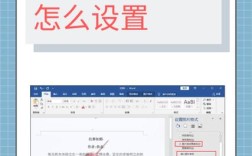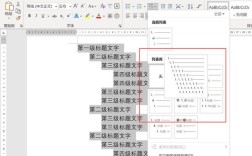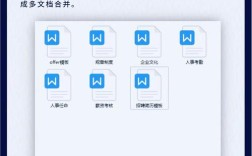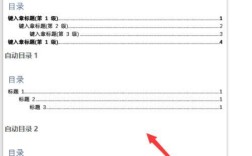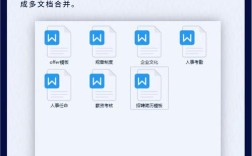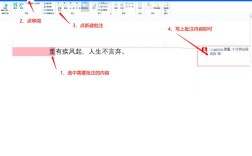在Word文档中去除水印的方法有多种,具体取决于水印的类型和位置,以下是几种常见的方法:
方法一:通过设计菜单删除水印
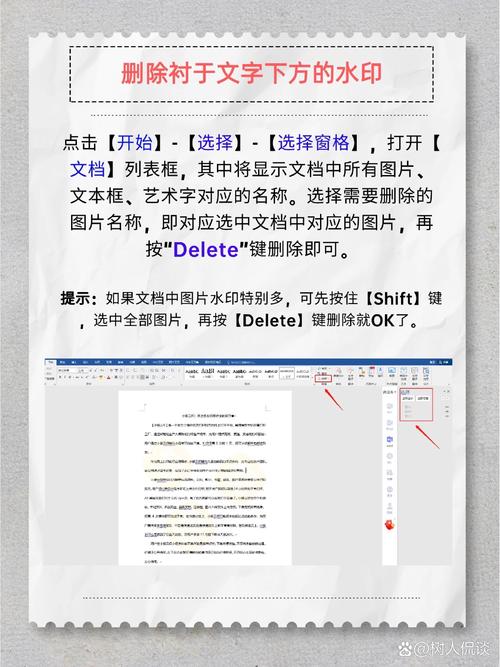
1、打开Word文档:启动Word软件并打开带有水印的文档。
2、进入设计菜单:在顶部菜单栏中找到并点击“设计”选项卡(在某些版本的Word中,可能需要先点击“页面布局”或“格式”等选项)。
3、选择水印:在“设计”菜单下,找到“页面背景”组(或类似名称),点击“水印”。
4、删除水印:从弹出的下拉菜单中选择“删除水印”,即可一键去除文档中的水印。
方法二:通过自定义水印去除水印
1、进入水印设置:与方法一相同,先进入“设计”菜单下的“页面背景”组,点击“水印”。
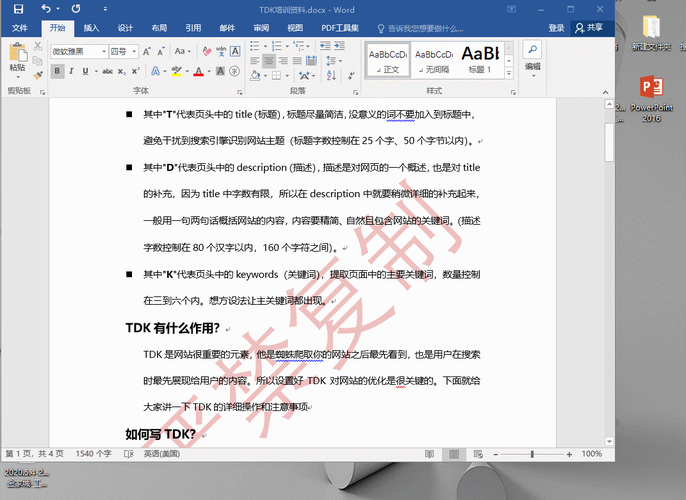
2、选择自定义水印:在下拉菜单中选择“自定义水印”。
3、设置为无水印:在弹出的“水印”对话框中,选中“无水印”选项,然后点击“确定”按钮。
方法三:编辑页眉页脚去除水印
1、双击页眉或页脚:将光标移动到页面顶部附近,双击打开页眉区域(如果水印位于页脚,则双击页脚)。
2、进入编辑状态:此时会进入页眉或页脚编辑状态。
3、取消显示文档文字:在“页眉和页脚工具”下的“设计”选项卡中,取消勾选“显示文档文字”选项。
4、删除水印:按下键盘上的Delete键,即可将水印删除。
注意事项
在操作过程中,请确保已保存原文档的副本,以防万一需要恢复原始内容。
某些水印可能由于特殊设置或保护而无法直接通过上述方法删除,此时可能需要使用更高级的工具或软件来处理。
对于PDF文件中的水印,虽然可以通过转换为Word文档后尝试上述方法去除,但请注意,转换过程可能会影响文件的质量和格式。
常见问题解答
1、问题:如果Word文档中的水印是通过插入图片作为水印添加的,该如何去除?
答案:对于插入图片作为水印的情况,可以尝试双击页眉或页脚进入编辑状态,然后选中水印图片并按Delete键删除,如果无法直接选中,可以尝试在“开始”菜单下的“编辑”选项中查找“选择”功能,选择“选择对象”或类似选项,然后选中并删除水印图片。
2、问题:在尝试上述方法时遇到问题怎么办?
答案:如果在尝试上述方法时遇到问题,建议检查Word版本是否为最新,以及是否存在其他插件或设置可能干扰操作,也可以尝试重启Word软件或计算机后再试,如果问题依旧存在,可以考虑寻求专业的技术支持或使用第三方工具来处理。
通过以上步骤,您应该能够成功去除Word文档中的水印,如果您在操作过程中遇到任何问题,建议查看Word的帮助文档或联系技术支持以获取更多帮助。